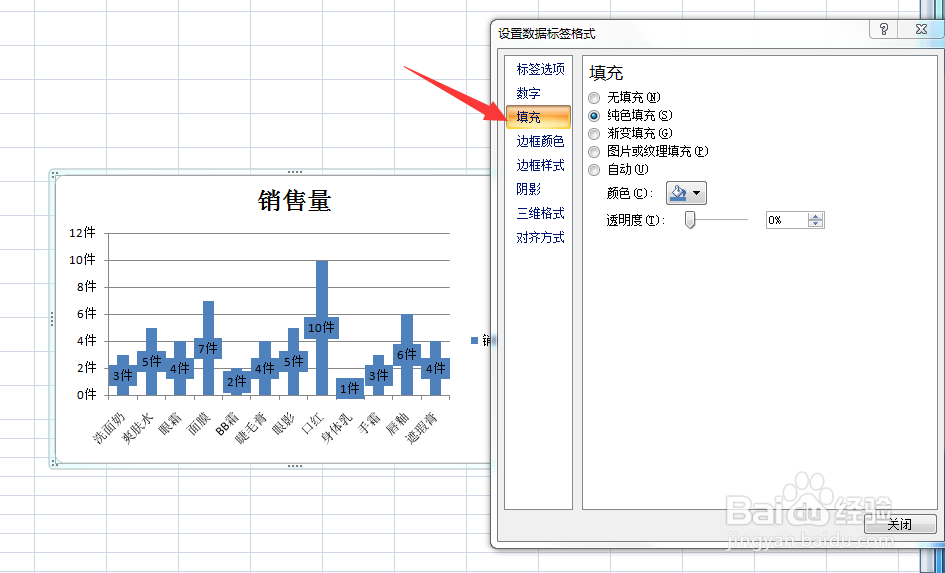1、打开Excel表格,先来插入一个柱形图,点击【插入】。
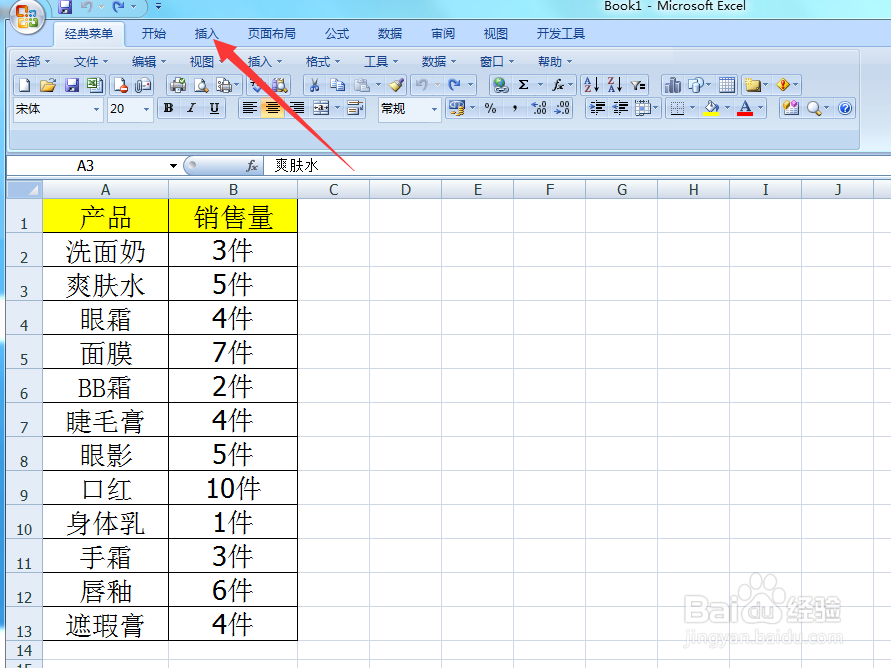
2、点击【柱形图】。
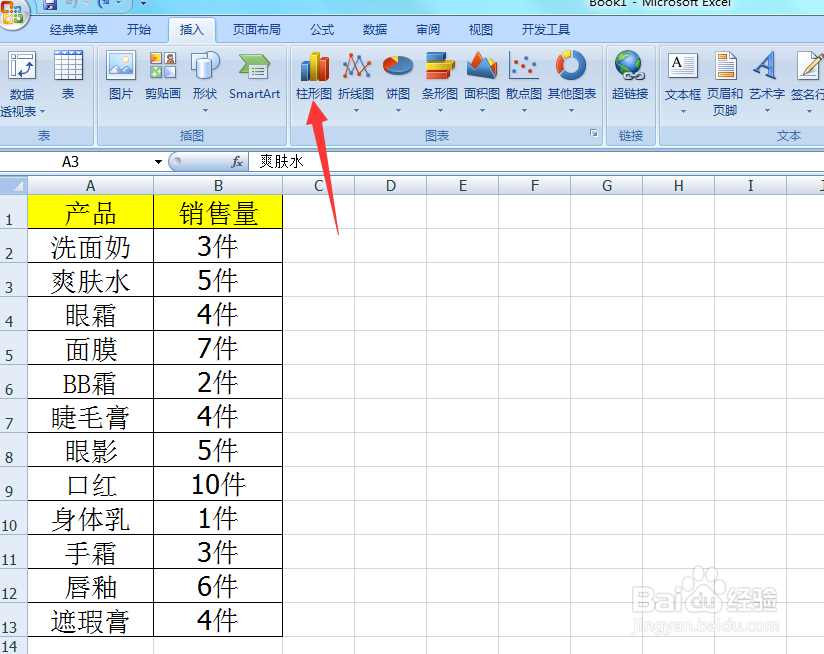
3、选择要插入的柱形图插入。
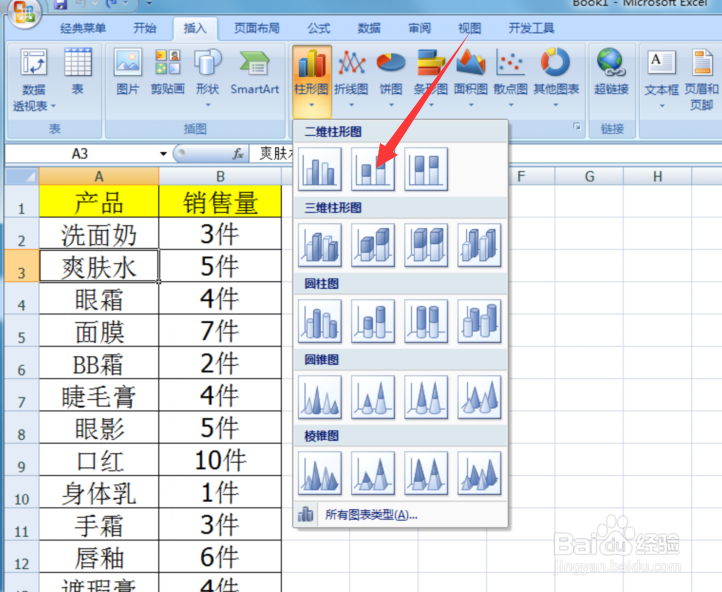
4、可以看到,现在的柱形图上面是没有数据的,我想要把详细的数据标注在柱形上面,点击任意柱形。
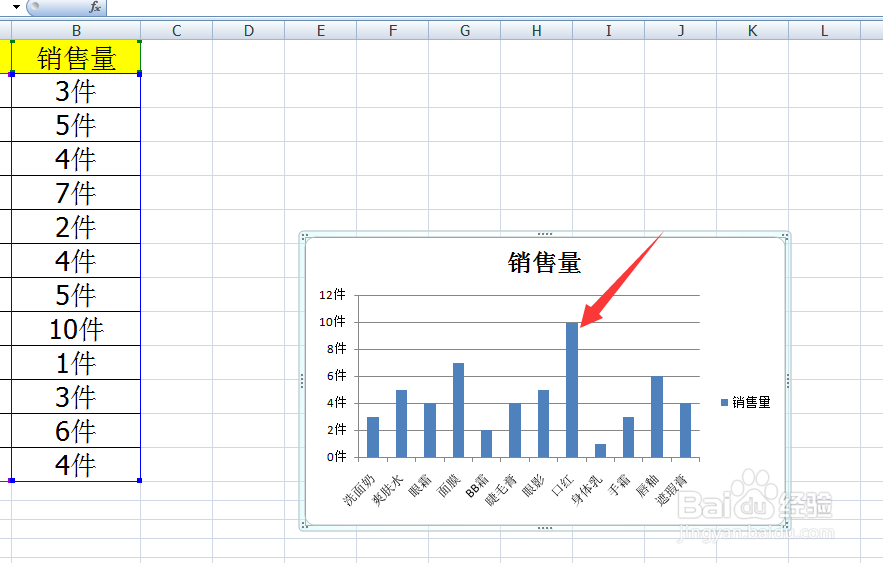
5、可以看到,所有的柱形都被选中了,然后右击柱形。
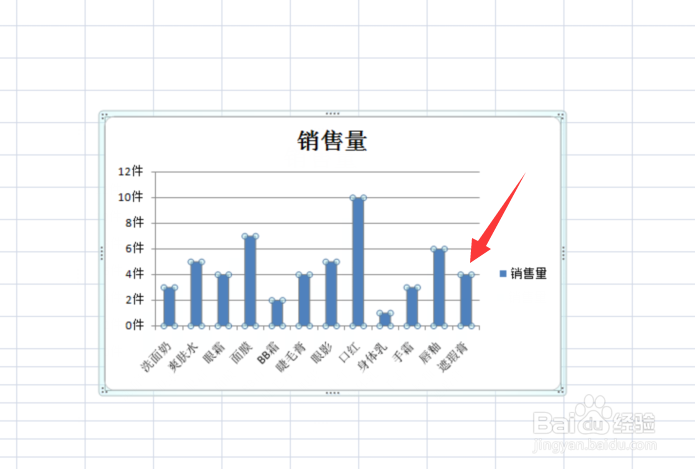
6、选择【添加数据标签】。
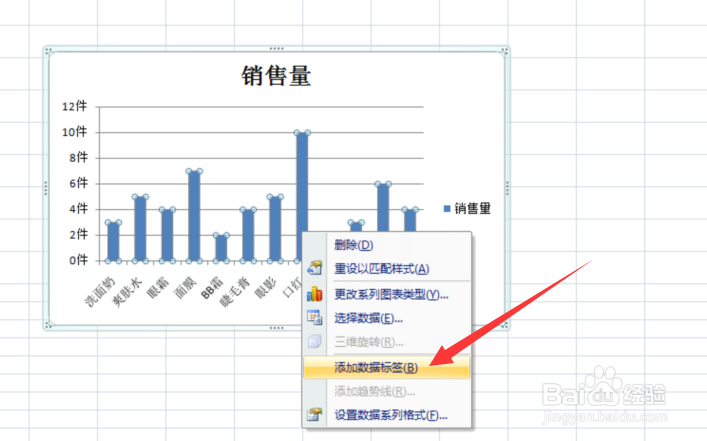
7、这样柱形图上就有标注出详细的数据了,如果觉得这样的数据看上去不太清晰,我们可以给数据添加底纹。
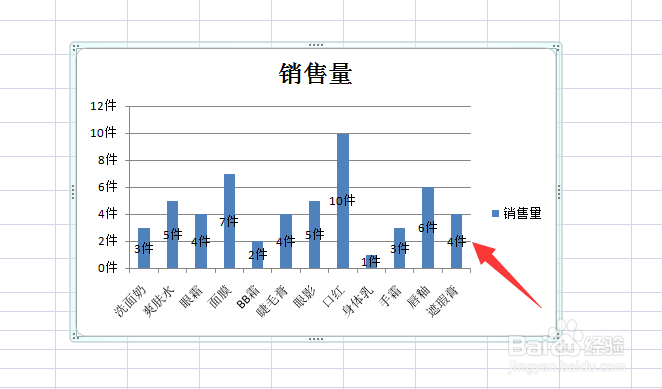
8、选中数据标签,右击数据标签。
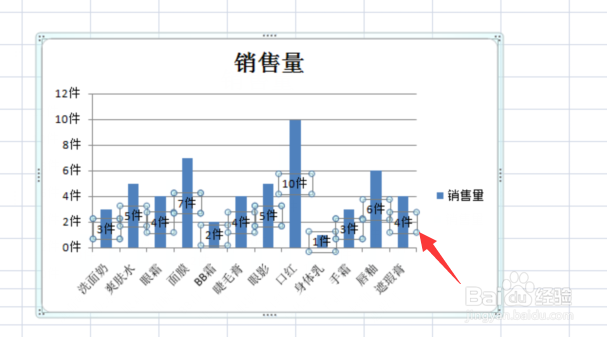
9、选择【设置数据标签格式】。
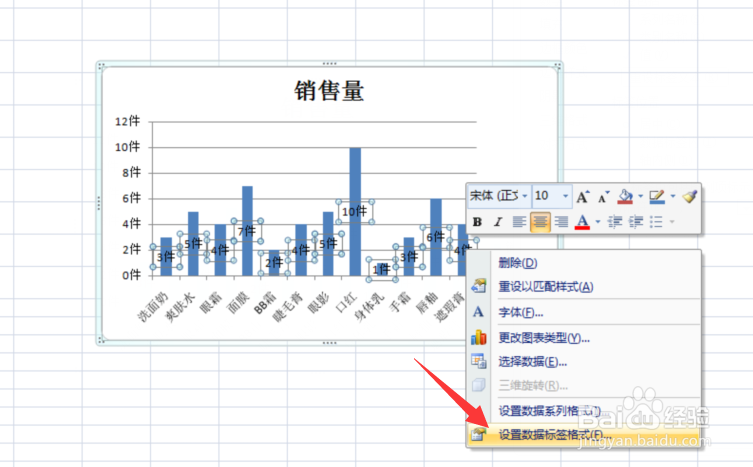
10、然后选择填充,填充纯色,这样可以让数据看上去更清楚。